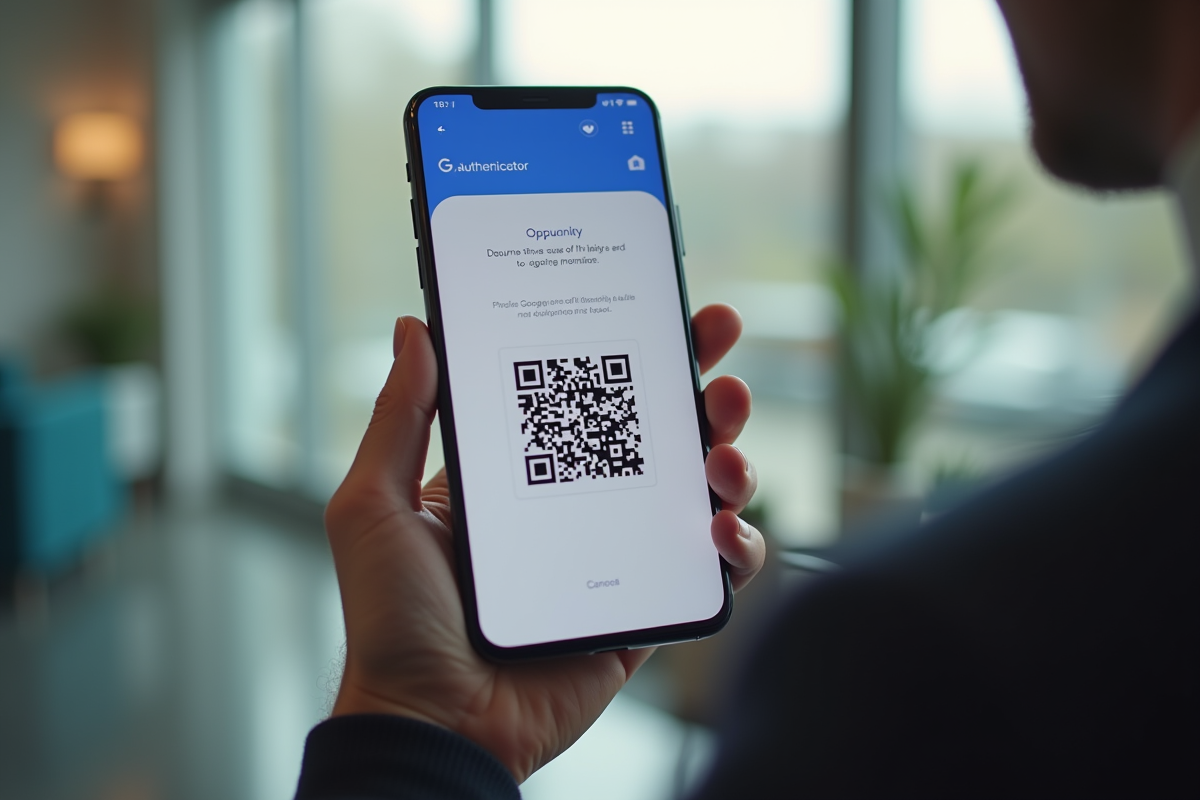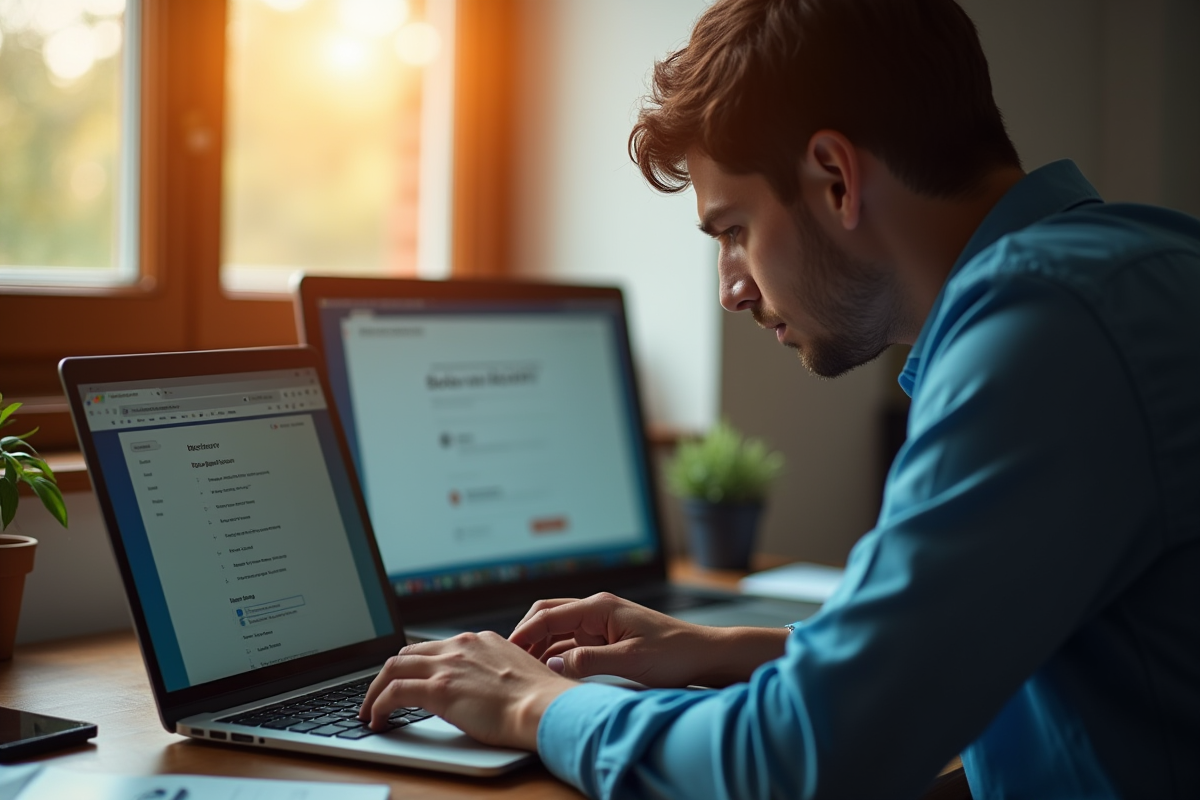Perdre son téléphone peut être une véritable épreuve, surtout lorsque l’on utilise des applications essentielles comme Google Authenticator pour ses connexions sécurisées. Heureusement, il existe des solutions pour récupérer l’accès à ses comptes sans trop de tracas.
La première étape est de se rendre sur la page de connexion du service concerné et de chercher une option du type ‘Vous n’avez pas accès à Google Authenticator ?’. Souvent, les sites proposent des méthodes de récupération alternatives telles que l’envoi d’un code de vérification par SMS ou l’utilisation de codes de secours préalablement enregistrés. En suivant ces étapes, il est possible de retrouver rapidement l’accès à ses informations.
Qu’est-ce que Google Authenticator et pourquoi est-il important ?
Google Authenticator est une application qui génère un code de validation afin de fournir une deuxième couche de sécurité lors de la connexion à des services avec authentification à deux facteurs. Cette méthode de validation en deux étapes permet de compléter l’usage du traditionnel mot de passe. En générant des codes uniques, à durée limitée, l’application assure que seuls les utilisateurs possédant le téléphone configuré peuvent accéder aux comptes protégés.
Contrairement à d’autres solutions de sécurité, Google Authenticator n’est pas connecté au cloud. Cela signifie que vos données ne sont pas stockées en ligne, réduisant ainsi votre vulnérabilité aux violations de données. Google Authenticator ne nécessite pas de connexion Internet ou mobile pour fonctionner, assurant une sécurité constante même sans réseau.
Pour configurer Google Authenticator, il suffit de scanner un code QR ou d’entrer une clé de configuration fournie par le service que vous souhaitez sécuriser. Cette simplicité d’utilisation, combinée à une protection robuste contre les tentatives de piratage, en fait un outil incontournable pour sécuriser vos comptes.
Les experts en sécurité recommandent d’utiliser Google Authenticator en tandem avec d’autres applications de confidentialité et de sécurité telles qu’Avast BreachGuard ou NordPass. Cela permet de renforcer encore plus la protection de vos données personnelles et professionnelles.
Que faire immédiatement après la perte de votre téléphone ?
La perte de votre téléphone contenant Google Authenticator peut sembler catastrophique, mais suivez quelques étapes simples pour sécuriser vos comptes. D’abord, accédez à votre compte Google ou tout autre service protégé par Google Authenticator et recherchez des options de récupération d’accès. Utilisez les codes de secours, souvent générés lors de la configuration initiale, pour regagner l’accès.
Contactez le service client des plateformes concernées. Expliquez votre situation en fournissant des détails tels que votre adresse e-mail ou numéro de téléphone associé au compte. Certaines plateformes proposent un protocole spécifique pour la récupération en cas de perte de téléphone, facilitant ainsi le processus.
Utilisez aussi les outils de localisation de votre appareil pour tenter de retrouver votre téléphone. Par exemple, pour les utilisateurs d’iPhone, l’application Localiser mon iPhone via iCloud peut être utile. Veillez à réinitialiser vos mots de passe une fois que vous avez retrouvé l’accès à vos comptes pour garantir une sécurité maximale.
Voici une liste de mesures à prendre :
- Utilisez les codes de secours générés lors de la configuration initiale.
- Contactez le service client des plateformes concernées.
- Utilisez les outils de localisation comme Localiser mon iPhone.
- Réinitialisez vos mots de passe une fois l’accès retrouvé.
Comment restaurer Google Authenticator sur un nouveau téléphone ?
Restaurer Google Authenticator sur un nouveau téléphone nécessite quelques étapes minutieuses. Si vous avez accès à votre ancien téléphone, ouvrez l’application Google Authenticator et utilisez la fonction exportation de comptes. Cette option génère un code QR que vous devez scanner avec votre nouveau téléphone pour transférer les données.
Si vous n’avez plus votre ancien téléphone, commencez par vous connecter à votre compte Google ou tout autre service protégé par Google Authenticator. Rendez-vous dans les paramètres de sécurité et cherchez l’option pour configurer un nouvel appareil. Vous devrez suivre les instructions de validation en deux étapes, souvent en utilisant un code QR ou une clé de configuration.
Pour certains services, il pourrait être nécessaire de réinitialiser Google Authenticator. Dans ce cas, supprimez l’ancien appareil de la liste des appareils autorisés et ajoutez le nouveau en suivant les mêmes étapes de configuration initiale. La validation en deux étapes reste une méthode efficace pour sécuriser les comptes, et ce processus garantit que la transition se fait sans compromettre la sécurité.
N’oubliez pas de sauvegarder vos codes de secours et de les stocker dans un endroit sûr. Ces codes de secours offrent une alternative précieuse si vous perdez de nouveau l’accès à votre téléphone. Adressez-vous aux sections de support des services concernés pour plus d’assistance.
Voici une liste de mesures à prendre :
- Utilisez la fonction d’exportation de comptes si vous avez accès à l’ancien téléphone.
- Configurez un nouvel appareil via les paramètres de sécurité de votre compte.
- Réinitialisez Google Authenticator si nécessaire.
- Sauvegardez et stockez vos codes de secours de manière sécurisée.
Conseils pour éviter de perdre l’accès à Google Authenticator à l’avenir
Pour éviter de perdre l’accès à Google Authenticator à l’avenir, adoptez quelques bonnes pratiques. D’abord, générez et conservez des codes de secours lorsque vous activez l’authentification à deux facteurs. Ces codes peuvent être utilisés pour accéder à vos comptes en cas de perte de votre téléphone.
Envisagez de sauvegarder vos comptes individuels en demandant leurs codes de secours respectifs. Ces sauvegardes peuvent être stockées de manière sécurisée, par exemple, dans un gestionnaire de mots de passe comme NordPass ou Avast BreachGuard. Les gestionnaires de mots de passe offrent une couche supplémentaire de sécurité et facilitent la gestion des informations sensibles.
Configurez Google Authenticator sur plus d’un appareil. Utilisez la fonction d’exportation de comptes pour transférer les données vers un second téléphone. Cela crée une redondance utile si l’un des appareils devient inaccessible.
Voici une liste de bonnes pratiques à adopter :
- Générez et conservez des codes de secours.
- Utilisez des gestionnaires de mots de passe pour sauvegarder vos codes.
- Configurez Google Authenticator sur plusieurs appareils.